Comment partager des photos Apple Live avec tout le monde

Live Photos est une innovation astucieuse récemment introduite par Apple 9 dans iOS 9, permettant aux utilisateurs de réaliser de courtes vidéos sous forme de photos. Malheureusement, la seule façon de les partager facilement est avec d'autres utilisateurs de l'iPhone. Voici comment les partager avec tout le monde.
Nous aimons vraiment Live Photos et pensons que c'est un excellent moyen de capturer des souvenirs au-delà du même vieux format de photo. Cela dit, si vous ne possédez pas d'iPhone ou d'iPad sous iOS 9, vous ne pourrez pas partager le plaisir.
Il existe cependant des moyens de convertir et de partager vos photos en direct nombre de personnes peuvent les voir. Aujourd'hui, nous voulons expliquer comment convertir vos photos en direct en GIF animés, et les partager sur Facebook et Instagram.
Importation de fichiers vidéo Live Photos sur un Mac
Live Photos sont vraiment juste des vidéos courtes (3 secondes), qui apparaissent en tant que photos dans votre appareil photo jusqu'à ce que vous les appuyiez, et à ce moment-là, elles seront lues. Le moyen le plus réaliste de les partager facilement est de les convertir en GIF animés.
Pour convertir vos Live Photos en GIF, il faut d'abord extraire le fichier vidéo ou MOV et le convertir.
La première chose que vous voulez faire est de brancher votre iPhone sur votre Mac et d'ouvrir l'application Image Capture. Ici, nous avons trié tout par "Kind" afin que nous puissions facilement trouver tous les fichiers MOV.
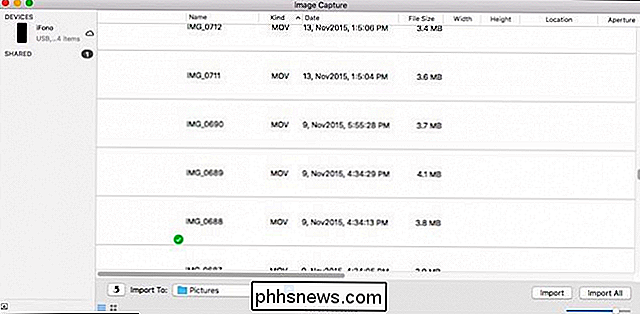
Les images et les fichiers vidéo sont importés dans le dossier de votre choix. Par défaut, cet emplacement est votre dossier Pictures.
Malheureusement, nous ne savons pas quel est le fichier MOV. Il est donc préférable de tout importer sur votre Mac afin de faciliter le tri. Notez que si vous double-cliquez sur une sélection dans Image Capture, celle-ci s'ouvrira et l'importera automatiquement
Importation de fichiers vidéo Live Photos sur un ordinateur Windows
Si vous utilisez un ordinateur Windows alors probablement le moyen le plus simple Pour importer des fichiers vidéo à partir d'un iPhone ou d'un iPad, accédez à votre appareil iOS dans l'Explorateur de fichiers.
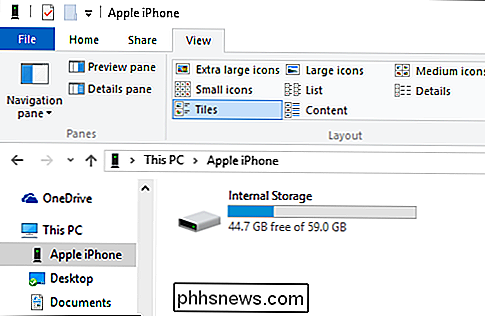
Pour parcourir le stockage interne sur cet appareil, vous devez autoriser l'ordinateur Windows à y accéder. Par la suite, vous devriez pouvoir voir tout dans votre dossier DCIM sur votre appareil iOS.
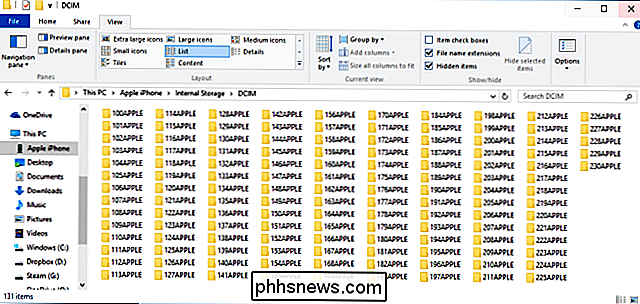
Vous ne voulez pas parcourir chaque dossier un par un et essayer de trouver le fichier MOV, il est donc plus facile de les rechercher en utilisant la chaîne de recherche "* .mov". Cela vous montrera tous les fichiers sur votre appareil se terminant par l'extension .mov.
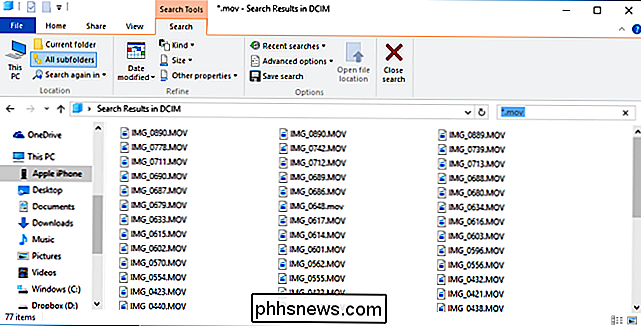
Une fois que vous trouvez le fichier MOV que vous voulez, vous voulez le convertir en un fichier GIF, vous aurez besoin d'utiliser l'application GIF ou site web de votre choix. Dans la section suivante, nous allons expliquer brièvement comment créer des GIF animés en utilisant Giphy.com, puis les publier sur Facebook.
Partager des photos en direct sous forme de GIF animés sur Facebook
Facebook ne vous permet toujours pas de publier des GIF animés votre chronologie vous devez donc utiliser un service GIF animé, tel que Giphy.
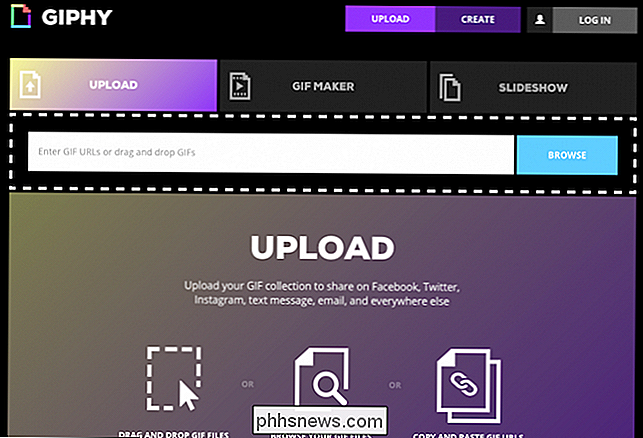
Avec Giphy, vous pourrez télécharger le fichier MOV sur le site, qui le convertira automatiquement en un GIF animé.
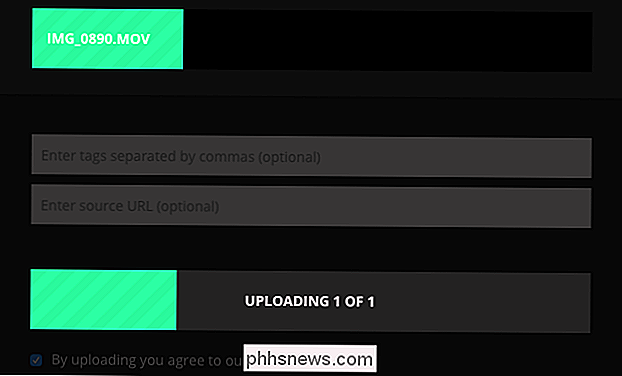
Une fois converti, vous pouvez choisir où vous voulez le partager. Évidemment, pour cet exemple, nous voulons partager sur Facebook.
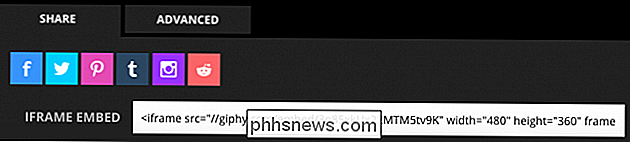
D'un autre côté, si vous voulez enregistrer votre nouveau GIF animé localement sur votre ordinateur, vous pouvez cliquer sur l'onglet "Avancé" et le télécharger. vous partagez sur Facebook, vous pouvez ajouter un commentaire (si vous le souhaitez), puis le publier sur vos amis.
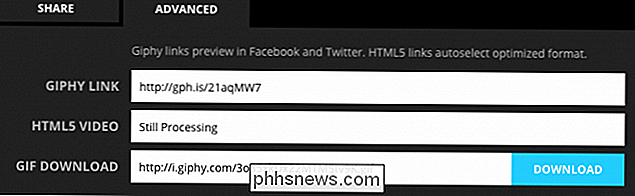
Le partage d'un GIF animé signifie qu'il sera bouclé à l'infini plutôt que de le partager en tant que fichier vidéo. re plus que libre de faire), qui jouera une fois et arrêtera. D'un autre côté, la manière la plus simple de partager des fichiers Live Photo MOV est de les publier sur Instagram.
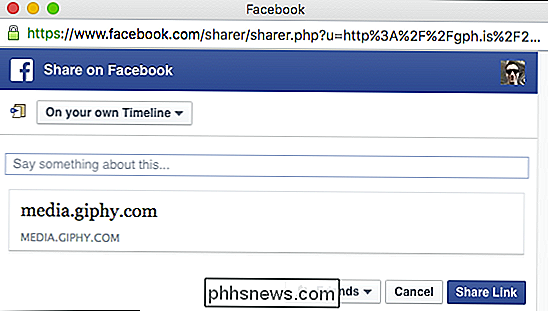
Partager des photos en direct sur Instagram
Partager des photos en direct sur Instagram est assez facile. Comme vous pouvez déjà partager facilement des vidéos sur Instagram, il vous suffit de transférer la vidéo Live Photo sur votre téléphone, puis de la partager de cette manière.
La première chose à faire est de déplacer le fichier MOV via AirDrop. Une fois que vous avez transféré le fichier sur votre iPhone, ouvrez Instagram et choisissez le fichier vidéo que vous souhaitez partager.
Une fois que vous avez sélectionné votre fichier vidéo, vous pouvez appliquer vos filtres et les modifier comme vous le feriez normalement.
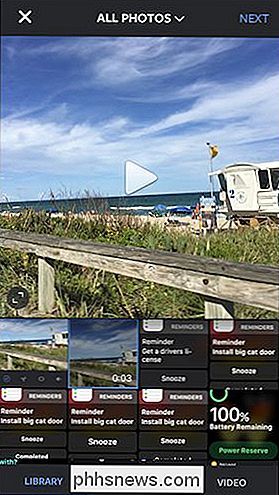
Notez que vous pouvez facilement partager votre vidéo sur Facebook depuis Instagram au cas où vous ne voudriez pas convertir votre fichier MOV vers un GIF animé.
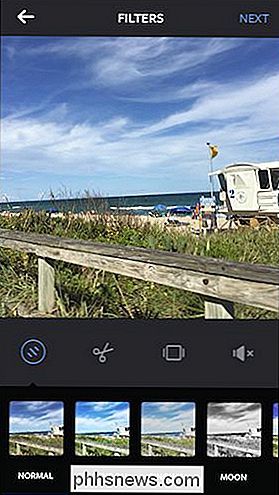
En ce moment, c'est un peu rigolo de partager des photos en direct avec un large public et cela peut décourager la plupart des utilisateurs, mais c'est possible.
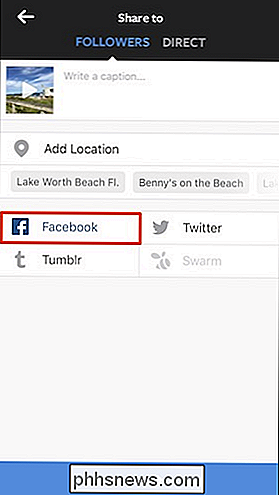
J'espère que Apple ou un tiers -party développeur va créer une application qui permet aux utilisateurs de partager facilement des photos en direct sans avoir à sauter à travers tant de cerceaux. Gardez à l'esprit également que vous n'avez pas besoin de partager uniquement via Facebook ou Instagram, vous pouvez également utiliser Giphy pour partager sur Twitter, Pinterest, Tumblr, et plus encore.
Nous espérons que cet article vous a été utile et vous le ferez Commencez à partager vos photos en direct de la manière que vous voulez. Si vous avez des questions ou des commentaires que vous aimeriez partager avec nous, laissez vos commentaires dans notre forum de discussion.

Synchroniser les signets et la liste de lecture dans Microsoft Edge
Si vous êtes un utilisateur averti de Google Chrome, vous connaissez probablement la fonctionnalité de synchronisation intégrée à votre compte Google. Avec Chrome, de nombreuses données sont synchronisées, y compris les extensions installées, les données de remplissage automatique, les favoris, les cartes de crédit, les mots de passe, l'historique, les paramètres, les thèmes et même les onglets ouverts.Bien sûr, to

L'Amazon Fire Tablet est un super petit appareil pour 50 $, mais même s'il fonctionne sous Android, il ne se sent pas comme un vrai appareil Android. Voici comment obtenir un écran d'accueil Android plus traditionnel sur votre Tablette d'incendie sans l'enraciner. LIÉS: Le système d'exploitation Fire d'Amazon et Android de Google: quelle différence?



